5 manieren om WhatsApp-berichten over te zetten van iPhone naar iPhone
Heb je je ooit afgevraagd hoe je WhatsApp-berichten van iPhone naar iPhone kunt overbrengen? Veel mensen gaan door hetzelfde dilemma, vooral wanneer ze een nieuwe telefoon kopen, en willen de belangrijke gesprekken en chats die ze met hun contacten hebben gedeeld, niet mislopen.
Dus wil je je gesprekken veilig houden wanneer je gegevens overbrengen naar een gloednieuwe iPhone, zoals iPhone 13/12/12 Pro(Max)/12 Mini? Hier zijn 5 eenvoudige methoden die instrueren hoe WhatsApp over te zetten van iPhone naar iPhone, en we zullen ze allemaal behandelen in deze tutorial.
Trouwens, als je moet overstappen WhatsApp van iPhone naar Samsung S20, we hebben 3 eenvoudige oplossingen geïntroduceerd in de nieuwe post.
- Methode 1: De beste en veilige manier om WhatsApp over te zetten van iPhone naar iPhone, inclusief iPhone 13 (aanbevolen)
- Methode 2: WhatsApp-chats naar een nieuwe iPhone transporteren met WhatsApp iCloud-back-up
- Methode 3: Verplaats WhatsApp-berichten van iPhone naar iPhone met iTunes Backup
- Methode 4: WhatsApp-chatgeschiedenis naar uw nieuwe iPhone transporteren via iCloud-back-up
- Methode 5: WhatsApp-gesprekken per e-mail naar iPhone overbrengen
Methode 1: De beste en veiligste manier om WhatsApp over te zetten van iPhone naar iPhone, inclusief iPhone 13 [Aanbevolen]
Dit is de beste, eenvoudigste en snelste manier om te leren hoe je WhatsApp van iPhone naar iPhone kunt overbrengen. Met DrFoneTool – WhatsApp-overdracht, kunt u een back-up maken van iPhone WhatsApp-berichten en WhatsApp-berichtbijlagen, ze exporteren naar de computer of een andere iPhone en de back-up terugzetten naar het apparaat.

DrFoneTool – WhatsApp-overdracht
WhatsApp-berichten overzetten van iPhone naar Android/iPhone.
- Ondersteuning voor back-up van sociale apps op iOS-apparaten, zoals WhatsApp, LINE, Kik, Viber, Wechat.
- Sta toe om elk item van de back-up naar een apparaat te bekijken en te herstellen.
- Exporteer wat u wilt van de back-up naar uw computer.
- Ondersteunde de nieuwste iPhones met de nieuwste iOS-systerm.
- Volledig compatibel met Windows 10 en Mac 10.15.
Stap 1: Op Windows PC, start DrFoneTool en klik op ‘WhatsApp Transfer’ en kies de tool ‘Transfer WhatsApp messages’, sluit vervolgens beide iPhone-apparaten aan op uw computer, DrFoneTool zal ze onmiddellijk detecteren.

Stap 2: Controleer voordat u verder gaat of uw bronapparaat en bestemmingsapparaat correct zijn. Klik vervolgens op de knop ‘Overzetten’ om te beginnen, klik vervolgens op ‘Ja’ om de actie te bevestigen als je toch verder wilt gaan.
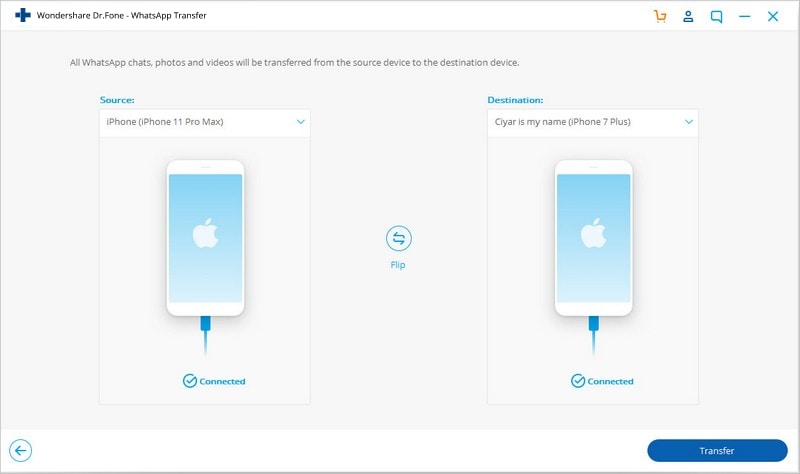
Stap 3: Het hele proces zal enige tijd duren, maak je geen zorgen, ga zitten en wacht. Wanneer u het onderstaande venster ziet, is het overdrachtsproces voltooid en kunt u uw iPhone loskoppelen en de WhatsApp-gegevens op uw nieuwe iPhone bekijken.

Methode 2: WhatsApp-chats transporteren naar iPhone inclusief iPhone 13 door WhatsApp iCloud-back-up te gebruiken
Deze methode omvat het gebruik van de iCloud-back-upfunctie van WhatsApp om WhatsApp van iPhone naar iPhone over te zetten. Bij deze methode wordt u geconfronteerd met de gevaren van overschreven gegevens.
- Zorg ervoor dat op beide telefoons een iCloud-back-upfunctie voor iPhone is ingeschakeld.
- Ga op je oude iPhone naar WhatsApp.
- Tik instellingen > Chatinstellingen > Chatback-up.
- Klik op Nu back-up maken. Van al je gesprekken wordt een back-up gemaakt op de iCloud-server van WhatsApp.
- Installeer WhatsApp nu op je nieuwe iPhone.
- Log in met je telefoonnummer.
- U wordt gevraagd om uw vorige chats te herstellen.
- Klik op OK en krijg toegang tot alle eerdere gesprekken!

Methode 3: Verplaats WhatsApp-berichten van iPhone naar iPhone met iTunes Backup [iPhone 13 inbegrepen]
Dit is ook een geweldige manier om WhatsApp-berichten van iPhone naar iPhone over te zetten met een eenvoudig, niet-technisch proces. Maar u kunt te maken krijgen met gegevensverlies en gedekt zijn.
- Sluit je oude iPhone aan op je computer.
- Open iTunes. Ga naar Bestand > Apparaten > Back-up.
- Zet nu uw nieuwe iPhone aan en sluit deze aan op uw computer.
- iTunes openen. Wanneer u wordt gevraagd om het in te stellen, selecteert u de optie – ‘Herstellen vanuit iTunes-back-up’.
- Er wordt een back-up gemaakt van de telefoon met gegevens van je oude iPhone en je kunt al je oude WhatsApp-gesprekken terugvinden.
- Log in met je telefoonnummer.
- U wordt gevraagd om uw vorige chats te herstellen.
- Klik op OK en krijg toegang tot alle eerdere gesprekken!
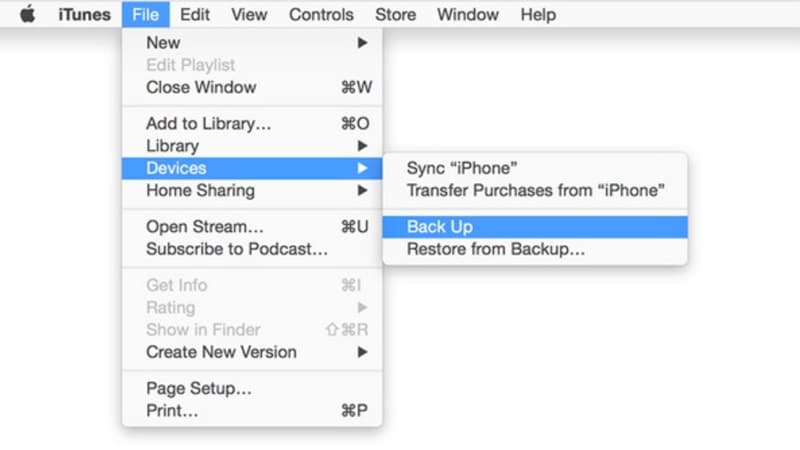
Methode 4: WhatsApp-chatgeschiedenis naar uw iPhone transporteren via iCloud-back-up [inclusief iPhone 13]
Hier is het stapsgewijze proces voor het overbrengen van WhatsApp-berichten van iPhone naar iPhone via de iCloud-back-up. Hoewel deze manier gratis is, zijn uw gegevens mogelijk niet veilig, ze worden overschreven of gemist.
- Zorg ervoor dat uw iPhone is verbonden met een wifi-bron.
- Ga naar Instellingen> iCloud en kies vervolgens de optie ‘Back-up’ of ‘Opslag en back-up’ (afhankelijk van de versie van iOS).
- Tik op iCloud-back-up en schakel deze in.
- Klik op Nu een back-up maken. Van al uw bestanden wordt een back-up gemaakt in een map. Wees geduldig, want dit kan lang duren.
- Controleer de back-upmap door naar Instellingen > iCloud > Opslag > Opslag beheren te gaan. U ziet de back-upmap die is gemaakt met de datum en grootte.
- Zet nu je nieuwe iPhone aan. Herstel je nieuwe iPhone met de iCloud-back-up die je zojuist hebt gemaakt. Wanneer u de telefoon instelt, selecteert u de optie ‘Herstellen van iCloud-back-up’. U wordt gevraagd de back-upgegevens te kiezen. Selecteer degene die je op je oude telefoon hebt gemaakt.
- WhatsApp installeren. Al uw gesprekken zijn beschikbaar en geïnstalleerd op de doel-iPhone.
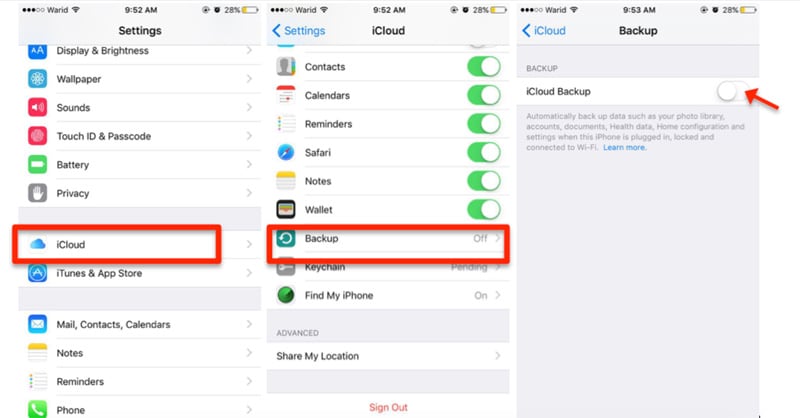
Methode 5: WhatsApp-gesprekken overzetten naar iPhone, inclusief iPhone 13 per e-mail
Als je geen zin hebt om je WhatsApp-gegevens naar de cloud over te zetten, kun je zelfs selectieve WhatsApp-gesprekken via e-mail mailen. Hierdoor kunnen WhatsApp-gebruikers selectieve chats naar zichzelf of iemand anders e-mailen.
Het enige dat u hoeft te doen, is de chat selecteren die u via e-mail wilt verzenden. Schuif nu de chat en tik op de optie ‘Meer’. Tik in het venster met chatinstellingen op de optie ‘E-mailgesprek’. U krijgt een pop-up met de vraag of u media wilt bijvoegen of niet. Tik op de gewenste optie en voer het e-mailadres van de afzender in. Tik op de knop ‘Gereed’ om het gesprek te verzenden.

Hiermee wordt het geselecteerde gesprek naar de opgegeven id gemaild.
Als je nu bekend bent met vijf verschillende manieren om WhatsApp-berichten over te zetten van iPhone naar iPhone, kunt u uw WhatsApp-gegevens zeker veilig bewaren. Ga met de gewenste optie en breng WhatsApp over van iPhone naar iPhone zonder je gegevens te verliezen.
Laatste artikels

